¶ FORMATION GUIDE D’UTILISATION DES PLATINES
¶ Présentation des platines
¶ Modèles proposés
OPEN LAKE TECHNOLOGY propose 2 modèles:
|
 |
|
 |
IMPORTANT : Il n’y a pas de différence fonctionnelle entre les platines « Logicielle » et « Physique ». En effet, la platine « soft » intègre les fonctions « standard » y compris :
- Un accès sécurisé
- Une gestion de 3 canaux inclus (Combiné D / G + Micro)
- La possibilité de 2 mises en boîte à minima (jusqu'à 30 selon votre offre)
- Un annuaire personnalisé
L’usage de la tablette se fait uniquement dans le cadre professionnel :
- Il n’y a pas de droit administrateur (pas de possibilité d’installer des applications)
- Pas de limitation d’accès aux outils Windows ou installation ne nécessitant pas de droits administrateurs
- Outil de gestion à distance de l'équipement
¶ Présentation de la platine SOFT
¶ Présentation des équipements : Tablette Microsoft Surface Pro
|
1 – Prise Jack 2 – Bouton démarrage / réveil 3 – Volume + / - 4 – Connexion Windows Hello (reconnaissance faciale) 5 – Caméra (voir également la notice de l’appareil) |
 |
|
1 – Mini display port 2 – Port USB 3.0 3 – Port d’alimentation 4 – Support (non fourni) 5 – Lecteur carte Micro SD (non fourni) 6 – Clavier (non fourni) |
 |
| Chargeur Microsoft Surface Pro |
 |
|
Casque : Modèle à valider 1 – Casque sans fil 2 – Base 3 – Cable d’alimentation 4 – Clé USB Bluetooth |
 |
|
Adaptateur USB/ Ethernet 1 – Port USB 3.0 2 – Port Ethernet 3 – Adaptateur USB 3.0 / mini display port |
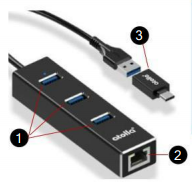 |
Conseils :
- Casque
- Brancher la clé USB Bluetooth sur le port USB 3.0 de la tablette.
- Utiliser la base uniquement pour la recharge du Casque
- Adaptateur USB/ Ethernet
- Connecter la tablette/PC sur votre Box Internet via un câble sur port Ethernet plutôt qu’en Wifi
- Utiliser l’adaptateur USB 3.0 / mini display port
¶ Connexion sur la Tablette
| 1 – Appuyer sur le bouton de démarrage, puis sur l’écran glisser du bas vers le haut |
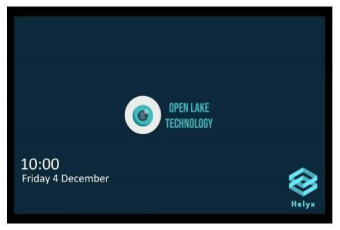 |
| 2 – Saisir votre code PIN |
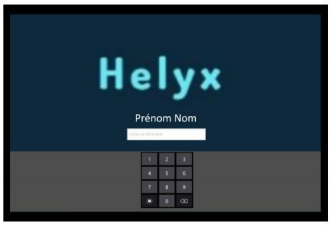 |
| 3 – Sélectionner votre réseau WIFI, puis saisissez votre mot de passe WIFI |
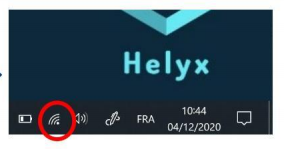 |
| 4 – Lancer l’outil OpenVPN Connect (double clicks) puis activer la connexion VPN |
 |
| 5 – Vérifier que la connexion VPN est bien dans l’état « Connected » |
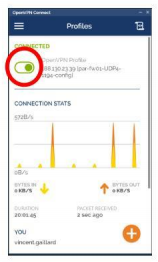 |
Conseil : Attendre quelques secondes suite à la connexion du VPN
| 1 – Lancer le logiciel T4-Flex (Platine Logicielle) |
 |
| 2 – Cliquer pour accéder à la saisie du mot de passe. Vérifier qu’il s’agit bien de votre identifiant (open-lake.cloud\prénom.nom). |
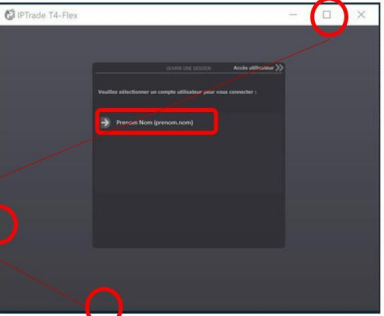 |
| 3 – Saisir votre mot de passe, lorsque la saisie est correcte |
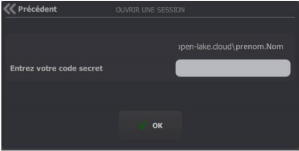 |
| 4 - L’outil se connecte à la solution |
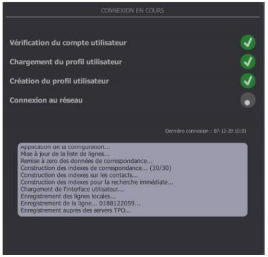 |
¶ Message d’erreur possible de l’outil T4-Flex
Ces messages peuvent survenir en cas de perte d’accès Internet, ou d’une perte d’accès au VPN. Bien s’assurer que votre accès Internet / VPN soit rétablis.
| Ce message indique que l’outil est en cours d’exécution : cliquer sur « OK », puis attendre quelques secondes avant de relancer le logiciel T4-Flex. |
 |
| Ce message indique que le logiciel est en cours d’exécution : cliquer sur « Cancel », puis attendre quelque secondes avant de relancer le logiciel. |
 |
¶ Cas de login / Mot de passe erroné
| En cas de problème sur le login et/ou mot de passe, cliquer sur « Abandonner » pour recommencer |
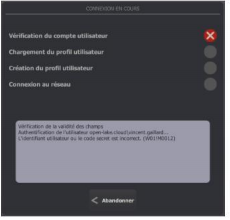 |
¶ Fonctionnalités et usages des platines
¶ Interface globale

| 1 – Information / Statut |
 |
| 2 – Bouton d'accès aux réglages de la platine |
 |
| 3 - Statut de la solution |
 |
| 3.1 - Tous les services sont OK (TSS, IPBX, enregistreur) |
 |
| 3.2 - L’un ou les services sont HS ou partiellement HS |
 |
|
4 – Espace de « Mise en Boîte » IMPORTANT : Possibilité d’en mettre autant que votre Licence le permet. |
 |
| 5 – Clavier numérique pour composer |
 |
| 6 – Accès aux autres fonctionnalités |
 |
| 7 – Espace de gestion des Lignes/Pages |
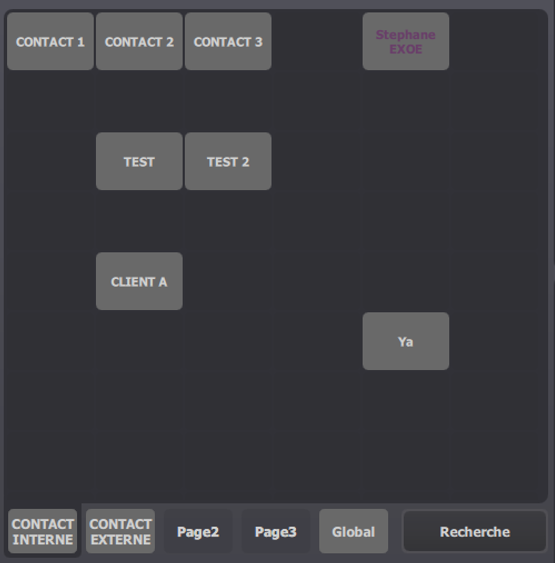 |
|
8 – Contrôles des casques / combinés. IMPORTANT :
|
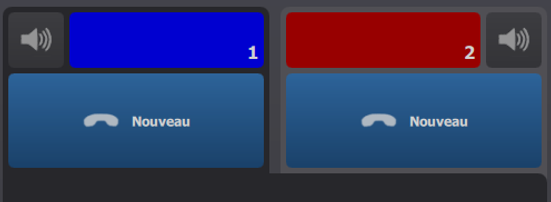 |
|
9 – Panneau dédié aux appels de groupe (Appels réalisés par tous utilisateurs d’un même groupe partageant des lignes). IMPORTANT : Clignote entre le Nom/Numéro de l’appelant et l'appelé :
|
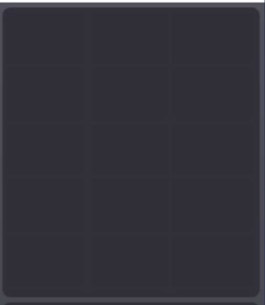 |
| 10 – Panneau pour le statut de l'appel (Appels détectés et en attente de l’utilisateur de cette platine, à noter que le fond clignote en rouge pour le notifier). |
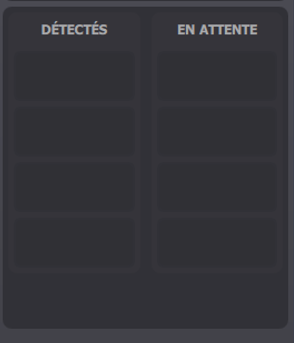 |
| 11 – Boutons pour créer des Groupes/ Conférences |
 |
¶ Configuration des platines
¶ Configuration des préférences
| 1 – Appuyer sur le bouton d'accès aux réglages de la platine puis sur les rouages pour accéder aux paramètres de préférence |
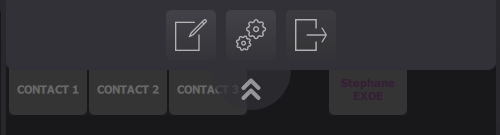 |
| Affichage |
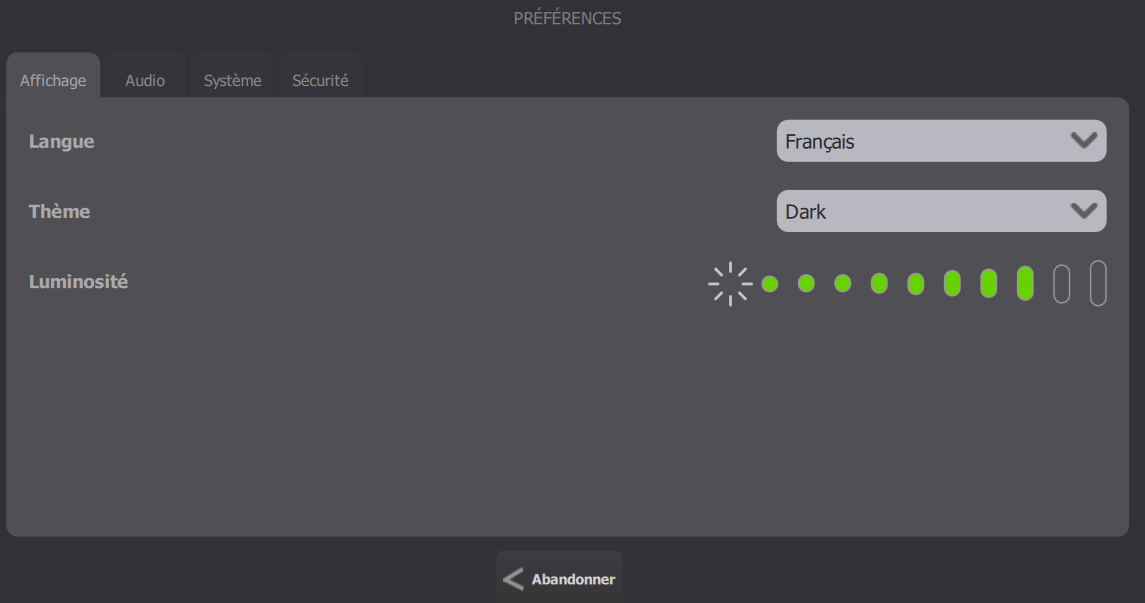 |
| Audio |
 |
| Système |
 |
| Sécurité |
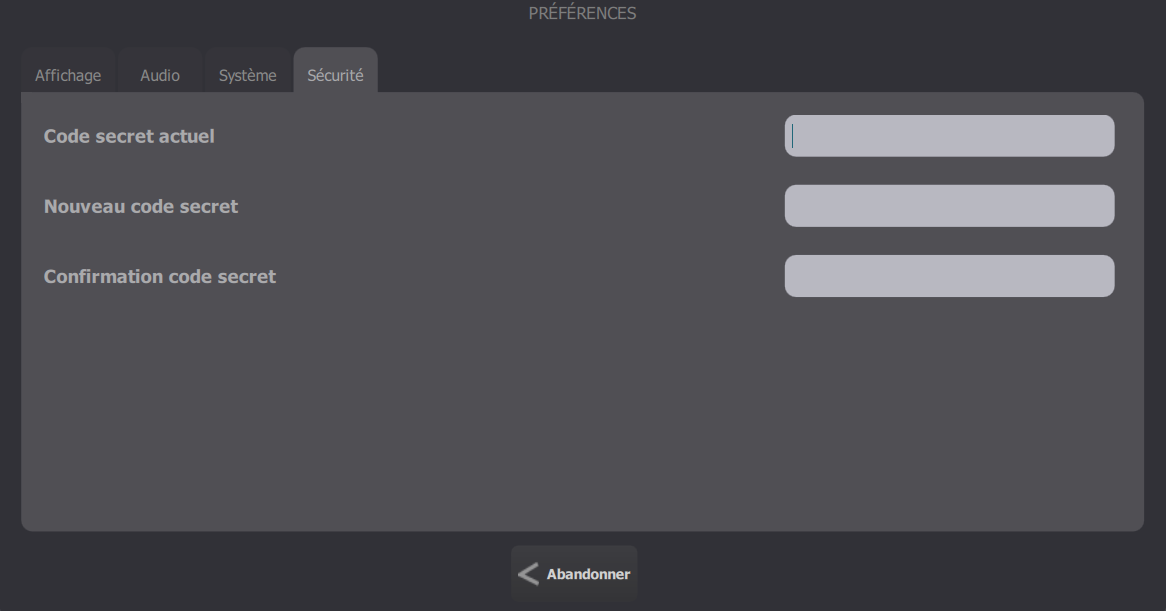 |
|
Afin de connecter le casque, sélectionner le vôtre. Proposition :
IMPORTANT : Le son est à régler en premier lieu au niveau du réglage de la tablette (volume à 30%) et ensuite au niveau du réglage de T4-flex. (Volume à 40%) |
  |
¶ Configuration des lignes/ Pages
|
Entrer dans le mode «Configuration des lignes/Pages » 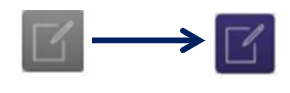 Noter que le fond bascule en rouge. Déplacer un contact : cliquer sur “Position”. Puis sélectionner un contact ainsi que la page/ case vide que vous souhaitez. Supprimer un contact : cliquer sur “Retirer” Puis sélectionner un contact. IMPORTANT : Le contact est supprimé directement – pas de demande de confirmation de suppression |
 |
| 1 –Créer un nouveau contact: Sélectionner une case vide pour créer un nouveau contact. |
 |
| 2 – Indiquer le libellé/ nom du contact, le type (extension, contact...) et le N° de téléphone. Vous avez la possibilité de définir le type de N° (exemple : mobile) et de personnaliser la couleur du texte ou du fond. |
 |
| 3 – (Si besoin) Indiquer le “device” prioritaire pour ce contact (Combiné ou ligne prioritaire et préciser lequel). |
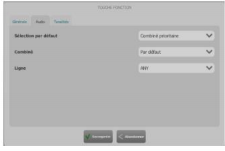
|
|
4 – (Si besoin) Modifier la tonalité de la sonnerie pour ce contact (<parent> si identique aux autres, par défaut...) Finaliser votre saisie en cliquant sur “Sauvegarder” ou “Abandonner” |
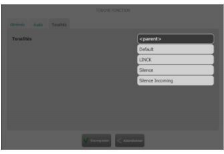 |
|
Sortir du mode «Configuration des lignes/ pages  Si la modification concerne une ligne partagée, les autres utilisateurs du même groupe verront la partie haute clignoter en rouge et devront VALIDER la mise à jour |
¶ Déconnexion de la platine soft
| Penser à se déconnecter correctement de la platine avant de fermer l’application T4-Flex |
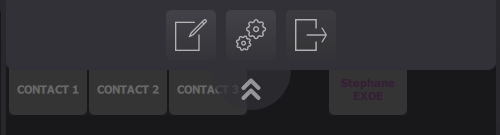 |
¶ Fonctions d’appel
| Zone de contrôle des combinés |
 |
| Clavier numérique |
 |
| Espace « Mise en Boîte » |
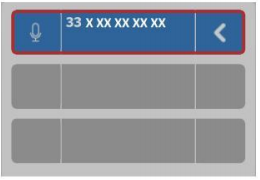 |
|
Historique des appels L’historique des appels ne présente que les derniers jours |
 |
¶ Actions principales
| 1 –Permet de sélectionner le combiné gauche ou droit (le combiné en cours est entouré en bleu) |
 |
| 2 – Activer (en rouge) / désactiver le haut-parleur |
 |
| 3 – Lorsqu’il est activé (en rouge), les autres pairs ne peuvent pas se joindre à cet appel ou à cette conférence |
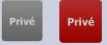 |
| 4 – Déclenche un appel, un défaut ou un dispositif présélectionné pour le casque / le combiné |
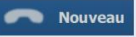 |
| 5 – Met fin à un appel actif sur le casque / combiné sélectionné |
 |
| 6 –Permet à l’utilisateur d’échanger l’appel entre les combinés |
 |
| 7 – Permet à l’utilisateur de transférer l’appel en cours vers un autre poste téléphonique |
 |
| 8 – Fusionne les appels actifs sur le casque ou le(s) combiné(s) en un seul appareil préféré |
 |
| 9 – Permet à un utilisateur de mettre en place une conférence |
 |
| 10 – Coupe le microphone du combiné |
 |
¶ Autres actions
| 1 –Place l’appel en attente (Espace « Statut de l'appel ») |
 |
| 2 – Cliquer pour reprendre l’appel mis en attente |
 |
| 3 – Permet de fusionner les conversations sur les deux combinés |
 |
| 4 – Permet de visualiser les contacts intégrés à la conférence |
 |
| 5 – Recompose le dernier numéro composé, sur la tête ou le combiné par défaut ou présélectionné |
 |
| 6 – Permet de rappeler un numéro depuis l’historique |
 |
¶ Autres sur appels mise en boites
|
BLEU : Micro désactivé VERT : Micro activé |
 |
|
Après une pression de 2-3 secondes, Possibilité de réduire ou d’augmenter le volume de la mise en boite. NB: Réécoute au poste non disponible |
 |
¶ Information/Gestion des lignes
¶ Panneau (Espace « Appels de groupes »)
Le panneau des lignes contient toutes les lignes du groupe avec la ligne de l’utilisateur (en haut). Chaque ligne a 3 modes d’apparition avec des informations sur l’état de l’appel (ces informations sont partagées). Ce qui est visible : le Nom/N° de l’appelant et de l’appelé.
| 1 –Appel entrant (clignote) |
 |
| 2 – Mes appels établis (fixe) |
 |
| 3 – Ligne en service (fixe) |
 |
| 4 – Ligne privé (fixe) |
 |
| 5 – Mes appels en attente (clignote) |
 |
| 6 – Appels en attente sur autre platine (physique/logicielle) (clignote) |
 |
¶ Panneau central des pages préférées
|
Le panneau central des pages préférées peut afficher les pages avec 48 boutons de raccourci (80 en mode écran large) à la fois. Utiliser la barre de défilement pour afficher plus de contacts sur la même page. |
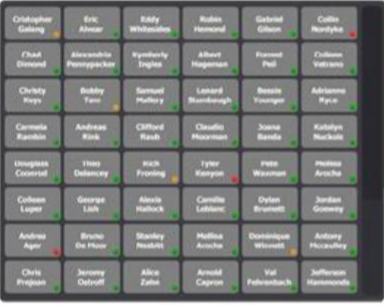 |
¶ Zone de ligne (Applet « Floating ») Bis

| Page personnelle(Accueil). Il s’agit de la page par défaut qui s’affiche lors de la connexion. |
 |
| Pages personnelles. Il s’agit des pages personnalisables où les lignes peuvent être modifiées. |
 |
|
Accéder aux pages supplémentaires contenant les contacts. Dans cette page, vous pouvez effectuer une recherche en sélectionnant un groupe de pages sur le côté gauche de la fenêtre, tout en visualisant le contact dans la page sélectionnée. |
 |
|
Accéder au clavier alphanumérique pour faciliter la recherche de contacts. Celui-ci filtre dynamiquement les contacts au fur et à mesure de la saisie de chaque caractère pour une recherche rapide |
 |
¶ Usages courants
¶ Passer un appel
Un appel peut être lancé sur votre ligne par défaut ou sur d’autres lignes à votre disposition.
Pour lancer un appel (sur votre ligne par défaut) :
- Appuyer sur le bouton « Nouveau » (le bouton devient orange)
- Saisir le numéro souhaité
- Appuyer sur le bouton « Appel » du clavier téléphonique (le bouton devient vert un fois l’appel établi)
Si vous appuyez sur une touche de numérotation abrégée/privé préprogrammée, l’appel sera automatiquement passé via votre appareil.
¶ Répondre à un appel
Sélectionner l’appel auquel vous souhaitez répondre en appuyant sur le bouton clignotant. L’appel est pris en compte sur votre appareil sélectionné (casque, combiné ou haut-parleur).
¶ Autres fonctions d’appel
¶ a) Passer un appel (Exclusif/Privé) : Pendant un appel partagé actif
- Appuyer sur le bouton « Exclusif/Privé », cela vous permet de prendre l’appel en privé en supprimant d’autre utilisateurs ou en les empêchant de faire irruption (ou de se joindre à l’appel).
- Note : Pour les appels internes, les deux parties doivent appuyer sur le bouton pour prendre l’appel en privé.
¶ b) Mettre un appel en attente :
- Appuyer sur le bouton « Attente »
- L’appel peut être retirer de la mise en attente en appuyant sur le bouton du contact.
¶ c) Terminer un appel :
Appuyer sur « Fin »
¶ d)Transfert (ou conférence) d’un appel (transfert consultatif) :
Lorsque l’appel est actif sur le casque ou le combiné :
- Appuyer sur le bouton « Transfert (ou conférence), ce bouton permet de mettre en attente automatiquement la partie existante.
- Appeler la tierce partie en sélectionnant le bouton du contact (ou en appuyant sur « Nouveau », en composant le numéro)
- Appuyer sur « Appel » du clavier téléphonique
Note :
- Vous pouvez appuyer à nouveau sur le bouton « Transfert » pour transférer l’appel, soit attendre que le tiers réponde afin de consulter l’appel. Puis, appuyer une seconde fois sur le bouton « Transfert » pour terminer le transfert (pour la conférence, il suffit d’appuyer sur « Conférence » une fois l’appel établi).
- Pour abandonner le transfert et reprendre l’appel : appuyer sur le bouton « Reprendre » du casque/ combiné sélectionné à l’origine.
¶ e) Se joindre à un appel en cours :
Création d’une conférence
- Appuyer sur la ligne (avec un appel en cours) que vous souhaitez rejoindre.
- Vous serez alors ajouté à l’appel (Conférence) sauf si l’appel que vous souhaitez rejoindre en en « Exclusif/Privé ».
¶ f) Cross Talk/ Fusionner :
Avec un appel sur les 2 combiné, vous pouvez appuyer sur la touche « Fusionner » afin de les mettre en « Conférence » sur l’un ou l’autre des combinés sélectionnés. Pour visualiser et agir sur les contacts en « Conférence » :
Sélectionner le contact pour agir dessus et :
Cliquer sur « Exclure » afin que le contact ne puisse ni entendre, ni parler pendant l’appel
Cliquer sur « Déconnecter » afin de sortir le contact de la conférence (raccroche l’appel).
¶ Autres
¶ a) Espace « Mise en Boîte » :
Permet de passer un appel et de laisser l'appel ouvert sur haut-parleur, libérant ainsi le dispositif de l’écouteur/combiné. Les appels sont initialement coupés et nécessitent l’utilisation du bouton du microphone avec la fonction « presser » pour parler.
¶ b) Espace de l’historique des appels :
La fonction d’historique des appels téléphoniques offre la possibilité de suivre l’activité des appels passés, en enregistrant automatiquement plusieurs types d’actions :
- Appels reçus
- Appels passés
- Appels manqués
- Visualisation permanente
- Données par session
- Filtrage avancé
¶ Annexes
¶ Utilisation de périphériques externes avec votre Platine T4
Les informations suivantes s’appliquent lorsque vous utilisez des dispositifs externes (autre que ceux fournis par IP TRADE avec les terminaux IP TRADE Turret :
OPEN LAKE TECHNOLOY recommande l’utilisation d’appareil externes de bonne qualité (haut-parleur, microphones, casque). Qui sont blindés contre les signaux de radiofréquences (RF) et d’audiofréquences (AF) indésirables.
En fonction de la qualité de ces appareils et de leur proximité avec d’autres appareils (tels que les téléphones portables ou les radios bidirectionnelles) un certain bruit audio peut encore se produire. Dans ces cas, IP Trade vous recommande de prendre une ou plusieurs des mesures suivantes :
- Éloignez l'appareil externe de la source des signaux RF ou AF (au moins 10 pouces).
- Acheminez les câbles de l'appareil externe loin de la source des signaux RF ou AF.
- Utilisez des câbles blindés pour l'appareil externe, ou utilisez des câbles avec un meilleur blindage (écran) et un meilleur connecteur.
- Raccourcissez la longueur du câble de l'appareil externe.
- Appliquez des ferrites ou d'autres dispositifs de ce type sur les câbles de l'appareil externe
OLT ne peut garantir la performance du système, n’ayant aucun contrôle sur la qualité des dispositifs, câbles et connecteurs externes autres que ceux fournis par OLT. Le système fonctionnera correctement si des dispositifs appropriés sont connectés en utilisant des câbles et des connecteurs de bonne qualité.